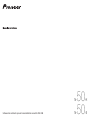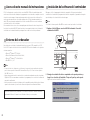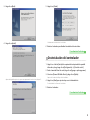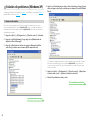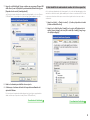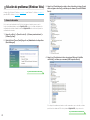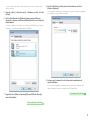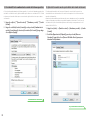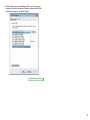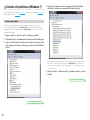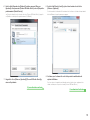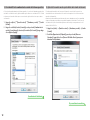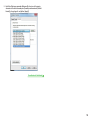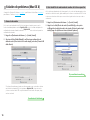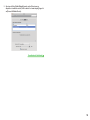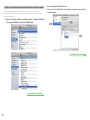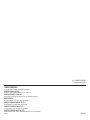Software del controlador para la funcionalidad del convertidor D/A USB
N-50-K
N-
50-S

2
Acerca de este manual de instrucciones
El N-50 está equipado con una función de convertidor D/A USB que le permitirá reproducir
archivos musicales de alta calidad que tenga guardados en su ordenador, o emplear un servicio
de música con descarga en tiempo real para reproducir archivos musicales de Internet. Los
archivos pueden reproducirse conectando simplemente el N-50 al ordenador mediante un
cable USB, pero para poder emplear la función del convertidor D/A es necesario instalar un
controlador exclusivo en el ordenador.
Este manual de instrucciones ofrece una amplia gama de información sobre el empleo de la
función del convertidor D/A USB, desde las instrucciones para la instalación del software del
controlador en el ordenador hasta la ayuda para llevar a cabo la solución de problemas.
Entorno del ordenador
Para utilizar este controlador, el ordenador deberá tener un puerto USB compatible con USB
Rev2.0 HS. El empleo de la función del convertidor D/A USB ha sido confirmado en los siguientes
sistemas operativos.
• Microsoft
®
Windows
®
XP (32 bits)
• Microsoft
®
Windows
®
Vista (32 bits/64 bits)
• Microsoft
®
Windows
®
7 (32 bits/64 bits)
• Mac OSX 10.6 y 10.7
Nota
• La operación ha sido confirmada con el software de los reproductores de multimedia siguientes:
para el sistema operativo Windows OS, Windows Media Player 11/12. Para el sistema operativo
MAC OS, iTunes 10.4.
• Para poder reproducir archivos musicales de su ordenador empleando un puerto de entrada
Digital In USB, le recomendamos cerrar todos los programas que no sean los del software del
reproductor multimedia.
• Las frecuencias de muestreo/velocidades en bits compatibles pueden diferir según el sistema
operativo del ordenador y la versión del software del reproductor multimedia utilizado.
Instalación del software del controlador
Descargue y utilice el programa de instalación comprimido (Setup.exe) para instalar el
controlador en el ordenador. El programa de instalación comprimido se guardará en la carpeta
que usted haya seleccionado al efectuar la descarga.
Nota
• Si utiliza el sistema operativo Max OS X no será necesario que instale el controlador.
1 Emplee el cable USB para conectar el N-50 al ordenador. Conecte la
alimentación del N-50.
AL OUT
COAXIAL OPTICAL COAXIAL
12
DIGITAL IN
DIGITAL IN
ADAPTER PORT
DC OUTPUT
for WIRELESS LAN
USB
(OUTPUT 5V
0.1A MAX)
(OUTPUT 5V
0.6A MAX)
AC IN
USB
2 Extraiga el contenido del archivo comprimido en la carpeta que desee y
haga clic en el archivo del instalador “Setup.exe” que hay en la carpeta.
Aparecerá el asistente InstallShield Wizard.
Microsoft
®
,
Windows
®
Vista y Windows
®
XP son marcas comerciales o marcas comerciales
registradas de Microsoft Corporation en los Estados Unidos y/o en otros países.
Tipo A
Tipo B

3
3 Haga clic en [Next].
4 Haga clic en [Install].
Aparecerá la pantalla siguiente; espere a que aparezcan las instrucciones del paso 5.
5 Haga clic en [Finish].
Ha terminado la instalación del controlador.
6 Reinicie el ordenador para finalizar la instalación del controlador.
Desinstalación del controlador
1 Haga clic en el botón [Iniciar] de la esquina inferior izquierda de la pantalla
del monitor y luego haga clic en ([Configuración]
t
) [Panel de control].
2 Desde el menú del Panel de control, haga clic en [Agregar o quitar programas].
3 Seleccione [Pioneer USB Audio Device] y haga clic en [Quitar].
Aparecerá el cuadro de diálogo del desinstalador.
4 Haga clic en [Next] para ejecutar el proceso de desinstalación.
Se desinstalará el software del controlador.
5 Reinicie el ordenador.
Procedimiento finalizado.
Procedimiento finalizado.

4
Solución de problemas (Windows XP)
Cuando utilice Windows Vista, refiérase a la página 6 ; para Windows 7, refiérase a la página 10 ;
para Mac OS X, refiérase a la página 14.
1. Ausencia de sonido
En el caso de que la alimentación del N-50 esté ajustada en el modo de espera o que la
fuente de entrada ajustada no sea la de
Digital In USB
, no inicie el software del reproductor
multimedia del ordenador. Cambie la entrada a
Digital In USB
antes de iniciar el reproductor
multimedia del ordenador.
1 Haga clic en [Inicio]
t
([Configuración]
t
) [Panel de control]
t
[Sistema].
2 Haga clic en la ficha [Hardware] y luego haga clic en [Administrador de
dispositivos (Device Manager)].
3 Haga clic en [Controladoras de bus serie universal (Universal Serial Bus
controllers)] y confirme que se enumere [USB Composite Device].
4 Haga clic en [Controladoras de sonido y vídeo y dispositivos de juego (Sound,
video and game controllers)] y confirme que se enumere [Pioneer USB Audio
Device].
Si los dispositivos arriba mencionados no están enumerados como se describe, confirme
que la fuente de entrada del N-50 esté ajustada en
Digital In USB
, y luego desconecte
y vuelva a conectar el cable USB, o ajuste la alimentación en el modo de espera y luego
vuelva a conectarla.
5 Haga clic en [Inicio]
t
([Configuración]
t
) [Panel de control]
t
[Dispositivos
de sonido, audio y voz]
t
[Sonidos y dispositivos de audio].
6 Abra las Propiedades de sonido y audio.
El procedimiento continúa.
El procedimiento continúa.

5
7 Haga clic en la ficha [Audio] y luego confirme que se enumere [Pioneer USB
Audio Device] como el [Dispositivo predeterminado (Default device)] para
[Reproducción de sonido (Sound playback)].
t
Si hay seleccionado otro dispositivo, abra el menú desplegable y seleccione [Pioneer
USB Audio Device] y luego haga clic en [Aplicar (Apply)] para cambiar la selección.
8 Reinicie el ordenador para habilitar el nuevo ajuste.
9 Confirme que el volumen del sonido del reproductor multimedia esté
ajustado al Máximo.
En el caso de que el reproductor multimedia requiere el ajuste de un complemento de
salida, confirme que se haya seleccionado [Pioneer USB Audio Device].
2.
Para inhabilitar la combinación de sonidos del sistema operativo
Con los ajustes predeterminados del sistema operativo, los eventos del ordenador pueden estar
asociados con señales de audio y pitidos audibles por los altavoces conectados al N-50. Si usted
no desea escuchar estas señales que no son musicales, siga las instrucciones que se dan a
continuación:
1 Haga clic en [Inicio]
t
[Panel de control]
t
[Sonidos y dispositivos de audio
(Sounds and Audio Devices)].
2 Haga clic en la ficha [Sonidos (Sounds)] y en la opción de [Combinación de
sonidos (Sound scheme)] seleccione [Sin sonidos (No Sounds)] y luego haga
clic en [Aplicar (Apply)].
Procedimiento finalizado.
Procedimiento finalizado.

6
Solución de problemas (Windows Vista)
Cuando utilice Windows XP, refiérase a la página 4 ; para Windows 7, refiérase a la página 10 ;
para Mac OS X, refiérase a la página 14.
1. Ausencia de sonido
En el caso de que la alimentación del N-50 esté ajustada en el modo de espera o que la
fuente de entrada ajustada no sea la de
Digital In USB
, no inicie el software del reproductor
multimedia del ordenador. Cambie la entrada a
Digital In USB
antes de iniciar el reproductor
multimedia del ordenador.
1 Haga clic en [Inicio]
t
[Panel de control]
t
[Sistema y mantenimiento]
t
[Sistema (System)].
2 Desde la lista de [Tareas (Tasks)] haga clic en [Administrador de dispositivos
(Device Manager)].
3 Haga clic en [Controladoras de sonido y vídeo y dispositivos de juego (Sound,
video and game controllers)] y confirme que se enumere [Pioneer USB Audio
Device].
4 Haga clic en [Controladoras de bus serie universal (Universal Serial Bus
controllers)] y confirme que se enumere [USB Composite Device].
Si los dispositivos arriba mencionados no están enumerados como se describe, confirme
que la fuente de entrada del N-50 esté ajustada en
Digital In USB
, y luego desconecte
El procedimiento continúa.
El procedimiento continúa.

7
y vuelva a conectar el cable USB, o ajuste la alimentación en el modo de espera y luego
vuelva a conectarla.
5 Haga clic en [Inicio]
t
[Panel de control]
t
[Hardware y sonido]
t
[Sonido
(Sound)].
6 En de la ficha [Reproducción (Playback)] confirme que para [Altavoces
(Speakers)] se haya marcado [Pioneer USB Audio Device] como el dispositivo
predeterminado.
t
Si hay otro dispositivo seleccionado, seleccione [Pioneer USB Audio Device] y haga clic
en [Establecer como dispositivo predeterminado (Set Default)].
7 Haga doble clic en [Altavoces (Speakers)] ([Pioneer USB Audio Device]) y
mire sus Propiedades.
8 En de la ficha [Niveles (Levels)], ajuste al nivel máximo el nivel de los
[Altavoces (Speakers)].
Si está encendido el indicador de Silenciamiento de los altavoces (situado a la izquierda del
botón de Balance), haga clic para que se apague.
Speakers
9 Confirme que el volumen del sonido del reproductor multimedia esté
ajustado al Máximo.
En el caso de que el reproductor multimedia requiere el ajuste de un complemento de
salida, confirme que se haya seleccionado [Pioneer USB Audio Device].
El procedimiento continúa.
Procedimiento finalizado.

8
2.
Para inhabilitar la combinación de sonidos del sistema operativo
Con los ajustes predeterminados del sistema operativo, los eventos del ordenador pueden estar
asociados con señales de audio y pitidos audibles por los altavoces conectados al N-50. Si usted
no desea escuchar estas señales que no son musicales, siga las instrucciones que se dan a
continuación:
1 Haga clic en [Inicio]
t
[Panel de control]
t
[Hardware y sonido]
t
[Sonido
(Sound)].
2 Haga clic en la ficha [Sonidos (Sounds)] y en la opción de [Combinación de
sonidos (Sound scheme)] seleccione [Sin sonidos (No Sounds)] y luego haga
clic en [Aplicar (Apply)].
3.
Ajuste de la frecuencia de muestreo para la salida de datos de audio del ordenador
El sonido puede transmitirse sin tener que efectuarse la conversión de frecuencia si se
sincroniza la frecuencia de muestreo de los archivos de reproducción con la frecuencia de
muestreo de transmisión.
Cuando se ajusta una alta frecuencia de muestreo en un ordenador que no tiene capacidad
de proceso adecuada, es posible que se perturbe la reproducción de audio. En este caso, la
velocidad en bits y la frecuencia deben ajustarse a valores bajos como puedan ser los de 2
canales, 24 bits, 44100 Hz.
1 Haga clic en [Inicio]
t
[Panel de control]
t
[Hardware y sonido]
t
[Sonido
(Sound)].
2 En la ficha [Reproducción (Playback)], para la opción de [Altavoces
(Speakers)], haga doble clic en [Pioneer USB Audio Device] para que se
muestren las Propiedades.
Procedimiento finalizado.
El procedimiento continúa.

9
3 En la ficha [Opciones avanzadas (Advanced)], seleccione la frecuencia
de muestreo de salida deseada para [Formato predeterminado (Default
Format)] y luego haga clic en [Aplicar (Apply)].
Procedimiento finalizado.

10
Solución de problemas (Windows 7)
Cuando utilice Windows XP, refiérase a la página 4 ; para Windows Vista, refiérase a la página 6 ;
para Mac OS X, refiérase a la página 14.
1. Ausencia de sonido
En el caso de que la alimentación del N-50 esté ajustada en el modo de espera o que la
fuente de entrada ajustada no sea la de
Digital In USB
, no inicie el software del reproductor
multimedia del ordenador. Cambie la entrada a
Digital In USB
antes de iniciar el reproductor
multimedia del ordenador.
1 Haga clic en [Inicio]
t
[Panel de control]
t
[Sistema y seguridad].
2 En [Sistema], haga clic en [Administrador de dispositivos (Device Manager)].
3 Haga clic en [Controladoras de sonido y vídeo y dispositivos de juego (Sound,
video and game controllers)] y confirme que se enumere [Pioneer USB Audio
Device].
4 Haga clic en [Controladoras de bus serie universal (Universal Serial Bus
controllers)] y confirme que se enumere [USB Composite Device].
Si los dispositivos arriba mencionados no están enumerados como se describe, confirme
que la fuente de entrada del N-50 esté ajustada en
Digital In USB
, y luego desconecte
y vuelva a conectar el cable USB, o ajuste la alimentación en el modo de espera y luego
vuelva a conectarla.
5 Haga clic en [Inicio]
t
[Panel de control]
t
[Hardware y sonido]
t
[Sonido
(Sound)].
El procedimiento continúa.
El procedimiento continúa.

11
6 En de la ficha [Reproducción (Playback)] confirme que para [Altavoces
(Speakers)] se haya marcado [Pioneer USB Audio Device] como el [Dispositivo
predeterminado (Default Device)].
t
Si hay otro dispositivo seleccionado, seleccione [Pioneer USB Audio Device] y haga clic
en [Establecer como dispositivo predeterminado (Set Default)].
7 Haga doble clic en [Altavoces (Speakers)] ([Pioneer USB Audio Device]) y
mire sus Propiedades.
8 En de la ficha [Niveles (Levels)], ajuste al nivel máximo el nivel de los
[Altavoces (Speakers)].
Si está encendido el indicador de Silenciamiento de los altavoces (situado a la izquierda del
botón de Balance), haga clic para que se apague.
Speakers
9 Confirme que el volumen del sonido del reproductor multimedia esté
ajustado al Máximo.
En el caso de que el reproductor multimedia requiere el ajuste de un complemento de
salida, confirme que se haya seleccionado [Pioneer USB Audio Device].
El procedimiento continúa.
Procedimiento finalizado.

12
2.
Para inhabilitar la combinación de sonidos del sistema operativo
Con los ajustes predeterminados del sistema operativo, los eventos del ordenador pueden estar
asociados con señales de audio y pitidos audibles por los altavoces conectados al N-50. Si usted
no desea escuchar estas señales que no son musicales, siga las instrucciones que se dan a
continuación:
1 Haga clic en [Inicio]
t
[Panel de control]
t
[Hardware y sonido]
t
[Sonido
(Sound)].
2 Haga clic en la ficha [Sonidos (Sounds)] y en la opción de [Combinación de
sonidos (Sound scheme)] seleccione [Sin sonidos (No Sounds)] y luego haga
clic en [Aplicar (Apply)].
3.
Ajuste de la frecuencia de muestreo para la salida de datos de audio del ordenador
El sonido puede transmitirse sin tener que efectuarse la conversión de frecuencia si se
sincroniza la frecuencia de muestreo de los archivos de reproducción con la frecuencia de
muestreo de transmisión.
Cuando se ajusta una alta frecuencia de muestreo en un ordenador que no tiene capacidad
de proceso adecuada, es posible que se perturbe la reproducción de audio. En este caso, la
velocidad en bits y la frecuencia deben ajustarse a valores bajos como puedan ser los de 2
canales, 24 bits, 44100 Hz.
1 Haga clic en [Inicio]
t
[Panel de control]
t
[Hardware y sonido]
t
[Sonido
(Sound)].
2 En la ficha [Reproducción (Playback)], para la opción de [Altavoces
(Speakers)], haga doble clic en [Pioneer USB Audio Device] para que se
muestren las Propiedades.
Procedimiento finalizado.
El procedimiento continúa.

13
3 En la ficha [Opciones avanzadas (Advanced)], seleccione la frecuencia
de muestreo de salida deseada para [Formato predeterminado (Default
Format)] y luego haga clic en [Aplicar (Apply)].
Procedimiento finalizado.

14
Solución de problemas (Mac OS X)
Cuando utilice Windows XP, refiérase a la página 4 ; para Windows Vista, refiérase a la página 6 ;
para Windows 7, refiérase a la página 10.
1. Ausencia de sonido
En el caso de que la alimentación del N-50 esté ajustada en el modo de espera o que la
fuente de entrada ajustada no sea la de
Digital In USB
, no inicie el software del reproductor
multimedia del ordenador. Cambie la entrada a
Digital In USB
antes de iniciar el reproductor
multimedia del ordenador.
1 Haga clic en [Preferencias del sistema...]
t
[Sonido (Sound)].
2 Seleccione la ficha [Salida (Output)] y en [Seleccionar un dispositivo de
salida de sonido (Select a device for sound output)], seleccione [Pioneer USB
Audio Device].
Si los dispositivos arriba mencionados no están enumerados como se describe, confirme
que la fuente de entrada del N-50 esté ajustada en
Digital In USB
, y luego desconecte
y vuelva a conectar el cable USB, o ajuste la alimentación en el modo de espera y luego
vuelva a conectarla.
2.
Para inhabilitar la combinación de sonidos del sistema operativo
Con los ajustes predeterminados del sistema operativo, los eventos del ordenador pueden estar
asociados con señales de audio y pitidos audibles por los altavoces conectados al N-50. Si usted
no desea escuchar estas señales que no son musicales, siga las instrucciones que se dan a
continuación:
1 Haga clic en [Preferencias del sistema...]
t
[Sonido (Sound)].
2 Haga clic en la ficha [Efectos de sonido (Sound Effects)] y en la opción
de [Dispositivo de salida de sonido seleccionado (Selected sound output
device)] haga clic en [Altavoces internos (Internal Speakers)].
El procedimiento continúa.
Procedimiento finalizado.

15
3 Seleccione la ficha [Salida (Output)] para la opción [Seleccionar un
dispositivo de salida de sonido (Select a device for sound output)], haga clic
en [Pioneer USB Audio Device].
Procedimiento finalizado.

16
PIONEER CORPORATION
1-1, Shin-ogura, Saiwai-ku, Kawasaki-shi, Kanagawa 212-0031, Japan
PIONEER ELECTRONICS (USA) INC.
P. O. BOX 1540, Long Beach, California 90801-1540, U.S.A. TEL: (800) 421-1404
PIONEER ELECTRONICS OF CANADA, INC.
340 Ferrier Street, Unit 2, Markham, Ontario L3R 2Z5, Canada TEL: 1-877-283-5901, 905-479-4411
PIONEER EUROPE NV
Haven 1087, Keetberglaan 1, B-9120 Melsele, Belgium TEL: 03/570.05.11
PIONEER ELECTRONICS ASIACENTRE PTE. LTD.
253 Alexandra Road, #04-01, Singapore 159936 TEL: 65-6472-7555
PIONEER ELECTRONICS AUSTRALIA PTY. LTD.
5 Arco Lane, Heatherton, Victoria, 3202, Australia, TEL: (03) 9586-6300
PIONEER ELECTRONICS DE MEXICO S.A. DE C.V.
Blvd.Manuel Avila Camacho 138 10 piso Col.Lomas de Chapultepec, Mexico, D.F. 11000 TEL: 55-9178-4270
K002_B3_En
<ARC8029-A>
© 2011 PIONEER CORPORATION.
Todos los derechos reservados.
3.
Ajuste de la frecuencia de muestreo para la salida de datos de audio del ordenador
El sonido puede transmitirse sin tener que efectuarse la conversión de frecuencia si se
sincroniza la frecuencia de muestreo de los archivos de reproducción con la frecuencia de
muestreo de transmisión.
1 Haga clic en [Finder]
t
[Aplicaciones (Applications)]
t
[Utilidades (Utilities)]
t
[Configuración MIDI para audio (Audio MIDI Setup)].
2 Seleccione [Pioneer USB Audio Device].
3 Seleccione una velocidad en bits y la frecuencia de muestreo para el archivo
de audio deseado.
2
3
Procedimiento finalizado.
El procedimiento continúa.

PIONEER CORPORATION
1-1, Shin-ogura, Saiwai-ku, Kawasaki-shi, Kanagawa 212-0031, Japan
PIONEER ELECTRONICS (USA) INC.
P. O. BOX 1540, Long Beach, California 90801-1540, U.S.A. TEL: (800) 421-1404
PIONEER ELECTRONICS OF CANADA, INC.
340 Ferrier Street, Unit 2, Markham, Ontario L3R 2Z5, Canada TEL: 1-877-283-5901, 905-479-4411
PIONEER EUROPE NV
Haven 1087, Keetberglaan 1, B-9120 Melsele, Belgium TEL: 03/570.05.11
PIONEER ELECTRONICS ASIACENTRE PTE. LTD.
253 Alexandra Road, #04-01, Singapore 159936 TEL: 65-6472-7555
PIONEER ELECTRONICS AUSTRALIA PTY. LTD.
5 Arco Lane, Heatherton, Victoria, 3202, Australia, TEL: (03) 9586-6300
PIONEER ELECTRONICS DE MEXICO S.A. DE C.V.
Blvd.Manuel Avila Camacho 138 10 piso Col.Lomas de Chapultepec, Mexico, D.F. 11000 TEL: 55-9178-4270
K002_B3_En
<ARC8029-A>
© 2011 PIONEER CORPORATION.
Todos los derechos reservados.
Transcripción de documentos
NSoftware del controlador para la funcionalidad del convertidor D/A USB N- 50 50 -K -S Acerca de este manual de instrucciones El N-50 está equipado con una función de convertidor D/A USB que le permitirá reproducir archivos musicales de alta calidad que tenga guardados en su ordenador, o emplear un servicio de música con descarga en tiempo real para reproducir archivos musicales de Internet. Los archivos pueden reproducirse conectando simplemente el N-50 al ordenador mediante un cable USB, pero para poder emplear la función del convertidor D/A es necesario instalar un controlador exclusivo en el ordenador. Este manual de instrucciones ofrece una amplia gama de información sobre el empleo de la función del convertidor D/A USB, desde las instrucciones para la instalación del software del controlador en el ordenador hasta la ayuda para llevar a cabo la solución de problemas. Instalación del software del controlador Descargue y utilice el programa de instalación comprimido (Setup.exe) para instalar el controlador en el ordenador. El programa de instalación comprimido se guardará en la carpeta que usted haya seleccionado al efectuar la descarga. Nota • Si utiliza el sistema operativo Max OS X no será necesario que instale el controlador. 1 Emplee el cable USB para conectar el N-50 al ordenador. Conecte la alimentación del N-50. USB Entorno del ordenador Para utilizar este controlador, el ordenador deberá tener un puerto USB compatible con USB Rev2.0 HS. El empleo de la función del convertidor D/A USB ha sido confirmado en los siguientes sistemas operativos. • Microsoft® Windows® XP (32 bits) • Microsoft® Windows® Vista (32 bits/64 bits) • Microsoft® Windows® 7 (32 bits/64 bits) • Mac OSX 10.6 y 10.7 Tipo A AL OUT DIGITAL IN COAXIAL 2 1 OPTICAL COAXIAL DC OUTPUT for WIRELESS LAN ADAPTER PORT AC IN (OUTPUT 5V 0.1A MAX) DIGITAL IN (OUTPUT 5V 0.6A MAX) USB Nota • La operación ha sido confirmada con el software de los reproductores de multimedia siguientes: para el sistema operativo Windows OS, Windows Media Player 11/12. Para el sistema operativo MAC OS, iTunes 10.4. • Para poder reproducir archivos musicales de su ordenador empleando un puerto de entrada Digital In USB, le recomendamos cerrar todos los programas que no sean los del software del reproductor multimedia. • Las frecuencias de muestreo/velocidades en bits compatibles pueden diferir según el sistema operativo del ordenador y la versión del software del reproductor multimedia utilizado. Microsoft®,Windows® Vista y Windows® XP son marcas comerciales o marcas comerciales registradas de Microsoft Corporation en los Estados Unidos y/o en otros países. 2 Tipo B 2 Extraiga el contenido del archivo comprimido en la carpeta que desee y haga clic en el archivo del instalador “Setup.exe” que hay en la carpeta. Aparecerá el asistente InstallShield Wizard. 3 Haga clic en [Next]. 4 Haga clic en [Install]. 5 Haga clic en [Finish]. Ha terminado la instalación del controlador. 6 Reinicie el ordenador para finalizar la instalación del controlador. Procedimiento finalizado. Desinstalación del controlador 1 Haga clic en el botón [Iniciar] de la esquina inferior izquierda de la pantalla del monitor y luego haga clic en ([Configuración] t ) [Panel de control]. 2 Desde el menú del Panel de control, haga clic en [Agregar o quitar programas]. 3 Seleccione [Pioneer USB Audio Device] y haga clic en [Quitar]. Aparecerá el cuadro de diálogo del desinstalador. Aparecerá la pantalla siguiente; espere a que aparezcan las instrucciones del paso 5. 4 Haga clic en [Next] para ejecutar el proceso de desinstalación. Se desinstalará el software del controlador. 5 Reinicie el ordenador. Procedimiento finalizado. 3 Solución de problemas (Windows XP) Cuando utilice Windows Vista, refiérase a la página 6 ; para Windows 7, refiérase a la página 10 ; para Mac OS X, refiérase a la página 14. 4 Haga clic en [Controladoras de sonido y vídeo y dispositivos de juego (Sound, video and game controllers)] y confirme que se enumere [Pioneer USB Audio Device]. 1. Ausencia de sonido En el caso de que la alimentación del N-50 esté ajustada en el modo de espera o que la fuente de entrada ajustada no sea la de Digital In USB, no inicie el software del reproductor multimedia del ordenador. Cambie la entrada a Digital In USB antes de iniciar el reproductor multimedia del ordenador. 1 Haga clic en [Inicio] t ([Configuración] t ) [Panel de control] t [Sistema]. 2 Haga clic en la ficha [Hardware] y luego haga clic en [Administrador de dispositivos (Device Manager)]. 3 Haga clic en [Controladoras de bus serie universal (Universal Serial Bus controllers)] y confirme que se enumere [USB Composite Device]. Si los dispositivos arriba mencionados no están enumerados como se describe, confirme que la fuente de entrada del N-50 esté ajustada en Digital In USB, y luego desconecte y vuelva a conectar el cable USB, o ajuste la alimentación en el modo de espera y luego vuelva a conectarla. 5 Haga clic en [Inicio] t ([Configuración] t ) [Panel de control] t [Dispositivos de sonido, audio y voz] t [Sonidos y dispositivos de audio]. 6 Abra las Propiedades de sonido y audio. El procedimiento continúa. El procedimiento continúa. 4 7 Haga clic en la ficha [Audio] y luego confirme que se enumere [Pioneer USB Audio Device] como el [Dispositivo predeterminado (Default device)] para [Reproducción de sonido (Sound playback)]. t Si hay seleccionado otro dispositivo, abra el menú desplegable y seleccione [Pioneer USB Audio Device] y luego haga clic en [Aplicar (Apply)] para cambiar la selección. 2. Para inhabilitar la combinación de sonidos del sistema operativo Con los ajustes predeterminados del sistema operativo, los eventos del ordenador pueden estar asociados con señales de audio y pitidos audibles por los altavoces conectados al N-50. Si usted no desea escuchar estas señales que no son musicales, siga las instrucciones que se dan a continuación: 1 Haga clic en [Inicio] t [Panel de control] t [Sonidos y dispositivos de audio (Sounds and Audio Devices)]. 2 Haga clic en la ficha [Sonidos (Sounds)] y en la opción de [Combinación de sonidos (Sound scheme)] seleccione [Sin sonidos (No Sounds)] y luego haga clic en [Aplicar (Apply)]. 8 Reinicie el ordenador para habilitar el nuevo ajuste. 9 Confirme que el volumen del sonido del reproductor multimedia esté ajustado al Máximo. En el caso de que el reproductor multimedia requiere el ajuste de un complemento de salida, confirme que se haya seleccionado [Pioneer USB Audio Device]. Procedimiento finalizado. Procedimiento finalizado. 5 Solución de problemas (Windows Vista) Cuando utilice Windows XP, refiérase a la página 4 ; para Windows 7, refiérase a la página 10 ; para Mac OS X, refiérase a la página 14. 3 Haga clic en [Controladoras de sonido y vídeo y dispositivos de juego (Sound, video and game controllers)] y confirme que se enumere [Pioneer USB Audio Device]. 1. Ausencia de sonido En el caso de que la alimentación del N-50 esté ajustada en el modo de espera o que la fuente de entrada ajustada no sea la de Digital In USB, no inicie el software del reproductor multimedia del ordenador. Cambie la entrada a Digital In USB antes de iniciar el reproductor multimedia del ordenador. 1 Haga clic en [Inicio] t [Panel de control] t [Sistema y mantenimiento] t [Sistema (System)]. 2 Desde la lista de [Tareas (Tasks)] haga clic en [Administrador de dispositivos (Device Manager)]. 4 Haga clic en [Controladoras de bus serie universal (Universal Serial Bus controllers)] y confirme que se enumere [USB Composite Device]. El procedimiento continúa. Si los dispositivos arriba mencionados no están enumerados como se describe, confirme que la fuente de entrada del N-50 esté ajustada en Digital In USB, y luego desconecte El procedimiento continúa. 6 y vuelva a conectar el cable USB, o ajuste la alimentación en el modo de espera y luego vuelva a conectarla. 5 Haga clic en [Inicio] t [Panel de control] t [Hardware y sonido] t [Sonido (Sound)]. 8 En de la ficha [Niveles (Levels)], ajuste al nivel máximo el nivel de los [Altavoces (Speakers)]. Si está encendido el indicador de Silenciamiento de los altavoces (situado a la izquierda del botón de Balance), haga clic para que se apague. 6 En de la ficha [Reproducción (Playback)] confirme que para [Altavoces (Speakers)] se haya marcado [Pioneer USB Audio Device] como el dispositivo predeterminado. t Si hay otro dispositivo seleccionado, seleccione [Pioneer USB Audio Device] y haga clic en [Establecer como dispositivo predeterminado (Set Default)]. Speakers 9 Confirme que el volumen del sonido del reproductor multimedia esté ajustado al Máximo. En el caso de que el reproductor multimedia requiere el ajuste de un complemento de salida, confirme que se haya seleccionado [Pioneer USB Audio Device]. 7 Haga doble clic en [Altavoces (Speakers)] ([Pioneer USB Audio Device]) y mire sus Propiedades. Procedimiento finalizado. El procedimiento continúa. 7 2. Para inhabilitar la combinación de sonidos del sistema operativo Con los ajustes predeterminados del sistema operativo, los eventos del ordenador pueden estar asociados con señales de audio y pitidos audibles por los altavoces conectados al N-50. Si usted no desea escuchar estas señales que no son musicales, siga las instrucciones que se dan a continuación: 1 Haga clic en [Inicio] t [Panel de control] t [Hardware y sonido] t [Sonido (Sound)]. 2 Haga clic en la ficha [Sonidos (Sounds)] y en la opción de [Combinación de sonidos (Sound scheme)] seleccione [Sin sonidos (No Sounds)] y luego haga clic en [Aplicar (Apply)]. 3. Ajuste de la frecuencia de muestreo para la salida de datos de audio del ordenador El sonido puede transmitirse sin tener que efectuarse la conversión de frecuencia si se sincroniza la frecuencia de muestreo de los archivos de reproducción con la frecuencia de muestreo de transmisión. Cuando se ajusta una alta frecuencia de muestreo en un ordenador que no tiene capacidad de proceso adecuada, es posible que se perturbe la reproducción de audio. En este caso, la velocidad en bits y la frecuencia deben ajustarse a valores bajos como puedan ser los de 2 canales, 24 bits, 44100 Hz. 1 Haga clic en [Inicio] t [Panel de control] t [Hardware y sonido] t [Sonido (Sound)]. 2 En la ficha [Reproducción (Playback)], para la opción de [Altavoces (Speakers)], haga doble clic en [Pioneer USB Audio Device] para que se muestren las Propiedades. Procedimiento finalizado. El procedimiento continúa. 8 3 En la ficha [Opciones avanzadas (Advanced)], seleccione la frecuencia de muestreo de salida deseada para [Formato predeterminado (Default Format)] y luego haga clic en [Aplicar (Apply)]. Procedimiento finalizado. 9 Solución de problemas (Windows 7) 4 Haga clic en [Controladoras de bus serie universal (Universal Serial Bus controllers)] y confirme que se enumere [USB Composite Device]. Cuando utilice Windows XP, refiérase a la página 4 ; para Windows Vista, refiérase a la página 6 ; para Mac OS X, refiérase a la página 14. 1. Ausencia de sonido En el caso de que la alimentación del N-50 esté ajustada en el modo de espera o que la fuente de entrada ajustada no sea la de Digital In USB, no inicie el software del reproductor multimedia del ordenador. Cambie la entrada a Digital In USB antes de iniciar el reproductor multimedia del ordenador. 1 Haga clic en [Inicio] t [Panel de control] t [Sistema y seguridad]. 2 En [Sistema], haga clic en [Administrador de dispositivos (Device Manager)]. 3 Haga clic en [Controladoras de sonido y vídeo y dispositivos de juego (Sound, video and game controllers)] y confirme que se enumere [Pioneer USB Audio Device]. Si los dispositivos arriba mencionados no están enumerados como se describe, confirme que la fuente de entrada del N-50 esté ajustada en Digital In USB, y luego desconecte y vuelva a conectar el cable USB, o ajuste la alimentación en el modo de espera y luego vuelva a conectarla. 5 Haga clic en [Inicio] t [Panel de control] t [Hardware y sonido] t [Sonido (Sound)]. El procedimiento continúa. El procedimiento continúa. 10 6 En de la ficha [Reproducción (Playback)] confirme que para [Altavoces (Speakers)] se haya marcado [Pioneer USB Audio Device] como el [Dispositivo predeterminado (Default Device)]. t Si hay otro dispositivo seleccionado, seleccione [Pioneer USB Audio Device] y haga clic en [Establecer como dispositivo predeterminado (Set Default)]. 8 En de la ficha [Niveles (Levels)], ajuste al nivel máximo el nivel de los [Altavoces (Speakers)]. Si está encendido el indicador de Silenciamiento de los altavoces (situado a la izquierda del botón de Balance), haga clic para que se apague. Speakers 7 Haga doble clic en [Altavoces (Speakers)] ([Pioneer USB Audio Device]) y mire sus Propiedades. El procedimiento continúa. 9 Confirme que el volumen del sonido del reproductor multimedia esté ajustado al Máximo. En el caso de que el reproductor multimedia requiere el ajuste de un complemento de salida, confirme que se haya seleccionado [Pioneer USB Audio Device]. Procedimiento finalizado. 11 2. Para inhabilitar la combinación de sonidos del sistema operativo Con los ajustes predeterminados del sistema operativo, los eventos del ordenador pueden estar asociados con señales de audio y pitidos audibles por los altavoces conectados al N-50. Si usted no desea escuchar estas señales que no son musicales, siga las instrucciones que se dan a continuación: 1 Haga clic en [Inicio] t [Panel de control] t [Hardware y sonido] t [Sonido (Sound)]. 2 Haga clic en la ficha [Sonidos (Sounds)] y en la opción de [Combinación de sonidos (Sound scheme)] seleccione [Sin sonidos (No Sounds)] y luego haga clic en [Aplicar (Apply)]. 3. Ajuste de la frecuencia de muestreo para la salida de datos de audio del ordenador El sonido puede transmitirse sin tener que efectuarse la conversión de frecuencia si se sincroniza la frecuencia de muestreo de los archivos de reproducción con la frecuencia de muestreo de transmisión. Cuando se ajusta una alta frecuencia de muestreo en un ordenador que no tiene capacidad de proceso adecuada, es posible que se perturbe la reproducción de audio. En este caso, la velocidad en bits y la frecuencia deben ajustarse a valores bajos como puedan ser los de 2 canales, 24 bits, 44100 Hz. 1 Haga clic en [Inicio] t [Panel de control] t [Hardware y sonido] t [Sonido (Sound)]. 2 En la ficha [Reproducción (Playback)], para la opción de [Altavoces (Speakers)], haga doble clic en [Pioneer USB Audio Device] para que se muestren las Propiedades. Procedimiento finalizado. El procedimiento continúa. 12 3 En la ficha [Opciones avanzadas (Advanced)], seleccione la frecuencia de muestreo de salida deseada para [Formato predeterminado (Default Format)] y luego haga clic en [Aplicar (Apply)]. Procedimiento finalizado. 13 Solución de problemas (Mac OS X) Cuando utilice Windows XP, refiérase a la página 4 ; para Windows Vista, refiérase a la página 6 ; para Windows 7, refiérase a la página 10. 1. Ausencia de sonido 2. Para inhabilitar la combinación de sonidos del sistema operativo Con los ajustes predeterminados del sistema operativo, los eventos del ordenador pueden estar asociados con señales de audio y pitidos audibles por los altavoces conectados al N-50. Si usted no desea escuchar estas señales que no son musicales, siga las instrucciones que se dan a continuación: 1 Haga clic en [Preferencias del sistema...] t [Sonido (Sound)]. En el caso de que la alimentación del N-50 esté ajustada en el modo de espera o que la fuente de entrada ajustada no sea la de Digital In USB, no inicie el software del reproductor multimedia del ordenador. Cambie la entrada a Digital In USB antes de iniciar el reproductor multimedia del ordenador. 2 Haga clic en la ficha [Efectos de sonido (Sound Effects)] y en la opción de [Dispositivo de salida de sonido seleccionado (Selected sound output device)] haga clic en [Altavoces internos (Internal Speakers)]. 1 Haga clic en [Preferencias del sistema...] t [Sonido (Sound)]. 2 Seleccione la ficha [Salida (Output)] y en [Seleccionar un dispositivo de salida de sonido (Select a device for sound output)], seleccione [Pioneer USB Audio Device]. El procedimiento continúa. Si los dispositivos arriba mencionados no están enumerados como se describe, confirme que la fuente de entrada del N-50 esté ajustada en Digital In USB, y luego desconecte y vuelva a conectar el cable USB, o ajuste la alimentación en el modo de espera y luego vuelva a conectarla. Procedimiento finalizado. 14 3 Seleccione la ficha [Salida (Output)] para la opción [Seleccionar un dispositivo de salida de sonido (Select a device for sound output)], haga clic en [Pioneer USB Audio Device]. Procedimiento finalizado. 15 3. Ajuste de la frecuencia de muestreo para la salida de datos de audio del ordenador El sonido puede transmitirse sin tener que efectuarse la conversión de frecuencia si se sincroniza la frecuencia de muestreo de los archivos de reproducción con la frecuencia de muestreo de transmisión. 1 Haga clic en [Finder] t [Aplicaciones (Applications)] t [Utilidades (Utilities)] t [Configuración MIDI para audio (Audio MIDI Setup)]. 2 Seleccione [Pioneer USB Audio Device]. 3 Seleccione una velocidad en bits y la frecuencia de muestreo para el archivo de audio deseado. 2 3 Procedimiento finalizado. El procedimiento continúa. 16 © 2011 PIONEER CORPORATION. Todos los derechos reservados. PIONEER CORPORATION 1-1, Shin-ogura, Saiwai-ku, Kawasaki-shi, Kanagawa 212-0031, Japan PIONEER ELECTRONICS (USA) INC. P.O. BOX 1540, Long Beach, California 90801-1540, U.S.A. TEL: (800) 421-1404 PIONEER ELECTRONICS OF CANADA, INC. 340 Ferrier Street, Unit 2, Markham, Ontario L3R 2Z5, Canada TEL: 1-877-283-5901, 905-479-4411 PIONEER EUROPE NV Haven 1087, Keetberglaan 1, B-9120 Melsele, Belgium TEL: 03/570.05.11 PIONEER ELECTRONICS ASIACENTRE PTE. LTD. 253 Alexandra Road, #04-01, Singapore 159936 TEL: 65-6472-7555 PIONEER ELECTRONICS AUSTRALIA PTY. LTD. 5 Arco Lane, Heatherton, Victoria, 3202, Australia, TEL: (03) 9586-6300 PIONEER ELECTRONICS DE MEXICO S.A. DE C.V. Blvd.Manuel Avila Camacho 138 10 piso Col.Lomas de Chapultepec, Mexico, D.F. 11000 TEL: 55-9178-4270 K002_B3_En <ARC8029-A>-
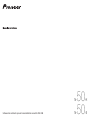 1
1
-
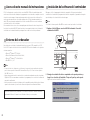 2
2
-
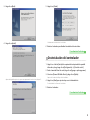 3
3
-
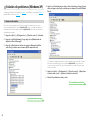 4
4
-
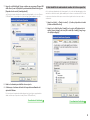 5
5
-
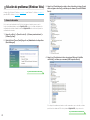 6
6
-
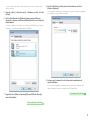 7
7
-
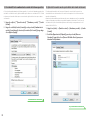 8
8
-
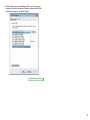 9
9
-
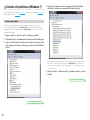 10
10
-
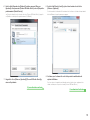 11
11
-
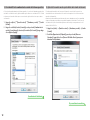 12
12
-
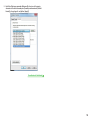 13
13
-
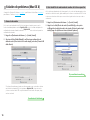 14
14
-
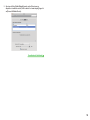 15
15
-
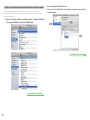 16
16
-
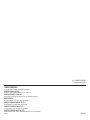 17
17
Documentos relacionados
-
Pioneer N-70A Manual de usuario
-
Pioneer N-70A Manual de usuario
-
Pioneer VSX-529 Manual de usuario
-
Pioneer VSX-S510 Manual de usuario
-
Pioneer VSX-824 Instrucciones de operación
-
Pioneer VSX-1024-k El manual del propietario
-
Pioneer X-HD72D-k Manual de usuario
-
Pioneer XC-HM82 Manual de usuario
-
Pioneer SBX-B70 Instrucciones de operación